怎么样将文件设密码
- 格式:doc
- 大小:15.00 KB
- 文档页数:2
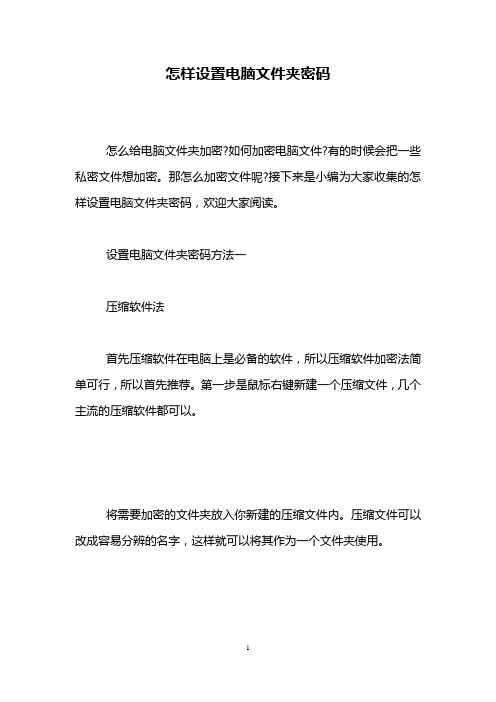
怎样设置电脑文件夹密码怎么给电脑文件夹加密?如何加密电脑文件?有的时候会把一些私密文件想加密。
那怎么加密文件呢?接下来是小编为大家收集的怎样设置电脑文件夹密码,欢迎大家阅读。
设置电脑文件夹密码方法一压缩软件法首先压缩软件在电脑上是必备的软件,所以压缩软件加密法简单可行,所以首先推荐。
第一步是鼠标右键新建一个压缩文件,几个主流的压缩软件都可以。
将需要加密的文件夹放入你新建的压缩文件内。
压缩文件可以改成容易分辨的名字,这样就可以将其作为一个文件夹使用。
然后打开该文件,就会弹出程序窗口,选择文件,密码选项,这一步就是设置密码了。
我们点击密码选项标签,可以设置新的密码,而如果怕忘记密码可以在注释中写下帮助记忆的信息。
然后有一个加密文件名的选项有什么用呢?如果不加密文件名,别人可以看到里面有什么文件,但是无法打开里面的文件。
如果加密文件名,则里面的文件名也不会被打开。
加密完之后,再打开文件就需要密码了。
而只要输入密码你就可以进行文件操作了。
此方法比较方便可靠,也不需要额外安装什么文件。
只是要记住密码,而如果要保证数据保密可靠就靠你的密码是否强力。
当然一般加密也只是日常只用另类加密法然后介绍常见的几种常用的数据隐藏方法,虽然不同于数据加密,但还是粉很实用的。
首先是更改文件图标的方法。
首先右键文件,选择属性在自定义里面更改文件图标,(如果你自己有图片也可以选择选择图片)选择一个合适的图标之后确定,就可以改变文件夹外观了。
改了外观还不够,还可以改一个文件名。
比如没见过的mfc。
或者常见的doc。
只要你选的文件图标和文件名改的够秒绝对可以瞒天过海。
当然你还得吧这个文件夹放在一个文件比较多的地方。
这个很简单,只是小技巧罢了。
还有更简单的则是隐藏文件夹的方法。
一般说来虽然简单,倒也很好用,比设密码还是方便的多。
在工具文件夹属性里面设置。
设置不显示隐藏文件即可,然后把文件夹设置隐藏。
不过每次找文件夹都要重新设置,不如上面的方法适用。

使用五种windows密码设置方法我们在使用xp系统电脑的过程中,难免要与各类密码打交道,以下九种密码可能是大家用的最多的:BIOS密码、安装密码、用户密码、电源管理密码、屏保密码、开机密码、上网密码、分级审查密码和共享密码。
接下来是小编为大家收集的使用五种windows密码设置方法,希望能帮到大家。
使用五种windows密码设置方法一、BIOS密码BIOS(Basic Input Output System)即基本输入/输出xp系统,它实际上是被固化到计算机主板上的ROM芯片中的一组程序,为计算机提供最低级的、最直接的硬件控制。
和其它程序不同的是,BIOS是储存在BIOS芯片中的,而不是储存在磁盘中,由于它属于主板的一部分,因此大家有时就称呼它一个既不同于软件也不同于硬件的名字“Firmware”(固件),它主要用于存放自诊断测试程序(POST程序)、系统自举装入程序、系统设置程序和主要I/O设备的I/O驱动程序及中断服务程序。
如果你不希望别人用自己的电脑,可设置BIOS的密码功能给电脑加一把“锁”。
遗忘BIOS密码该怎么办呢?不要着急,以下几招可以帮助你。
根据用户设置的不同,开机密码一般分为两种不同情况,一种就是SetUP密码(采用此方式时,系统可直接启动,而仅仅只在进入BIOS设置时要求输入密码);另一种就是System密码(采用此方式时,无论是直接启动还是进行BIOS设置都要求输入密码,没有密码将一事无成)。
对于用户设置的这两种密码,我们的破解方法是有所区别的:(一)破解SETUP密码如果计算机能正常引导,只是不能进入BIOS设置(即设置了SetUP密码),那么我们有以下几种办法供您选择:方法一:Dubug法在遗忘密码之后只需在DOS状态下启动Debug,然后输入如下命令即可手工清除密码:_ o 70 16_ o 71 16_ q另外,不熟悉Debug的用户也可下载一个专门破解CMOS密码的工具软件Cmospwd。


1.怎样给文件夹设置密码?要下载个软件,不会那么麻烦吧.......系统是FAT的还是NTFS的,要是NTFS的话本身就可以设密码你也可以把那文件夹进行压缩,压缩时设密码!本身不能加密.....难道一定要下载什么软件吗...在win下不可以对文件夹加密,但可借助第三方软件实现,此种方法多半繁琐,且没有免费的软件使用;如果文件格式是ntfs,可以使用nt自带的权限设定,在admin用户下设定文件夹的打开权限为admin,然后给别人其他的用户名登录(非admin组),就可以实现文件夹权限控制了;1,可以去网上下载下载一些文件加密的软件。
例如在大百度中键入一些堵如:文件加密器,文件加密器下载。
之类的关键词。
2。
如果是NTF的分区的话,你还可以在该文件中点击右键选择属性来加密。
3。
可以利用WINRAR软件来加密。
右键点击你要加密的文件夹-选择“添加到压缩文件”-出现“压缩文件名和参数”对话框-选择“高级”选项卡中的“设置密码”-出现“带密码压缩”对话框-“输入密码”并“再次输入密码确认”后“确定”即可压缩成带密码文件夹。
这样你每次打开那个待密码的压缩文件夹都需要输入密码才能直接解压缩打开。
如果是使用的XP系统,请把你要设置密码的文件夹拷贝到“我的文档”下面,然后鼠标右键点击属性,设置为“专用”,别的用户就不能访问/拷贝/删除/修改此文件夹了。
前提是,“我的文档”所在分区为NTFS分区3、加密文件与文件夹加密文件与文件夹可以使未经授权的用户无法读取该文件与文件夹。
在Windows中加密文件或文件夹的方法是:打开“Windows资源管理器”,右键单击想要加密的文件或文件夹,选择“属性”选项,单击“常规”选项卡中的“高级”按钮,选中“加密内容以便保护数据”复选框即可(这种操作仅适用于NTFS文件系统)。
在加密文件夹时,系统将询问是否要同时加密文件夹内的所有文件和子文件夹,如果选择这么做,那么文件夹内当前的和将来要添加的所有文件或子文件夹都将被加密;如果选择仅加密文件夹,则文件夹中当前所的文件和子文件夹将不被加密,但以后任何被加入该文件夹的文件和子文件夹在加入时均将被加密。

一、开始Word2007:剪切、复制、粘贴、格式刷、字体编辑、样式、正文、标题、更改样式、查找、选择、替换。
二、插入Word2007:封面、空白页、分页、表格、插图(图片、剪贴图、形状、图表)、连接(超链接、书签、交叉引用)、页眉和页脚(页眉、页脚)、文本(文本框、文档部件、艺术字、首字下沉)符号(公式、符号、编号)、特殊符号。
三、页面布局Word2007主题、页面布置(文字方向、页边距、纸张方向、纸张大小、分栏、分隔符、行号、断字)、稿纸设置、页面背景(水印、页面颜色、页面边框)、段落(缩进、间距)、排列。
四、引用Word2007目录(目录、添加文字、更新目录)、脚注(插入尾注、吓一跳脚注)、引文与书目、题注、索引、引文目录。
五、邮件Word2007创建、开始邮件合并六、审阅七、视图Word2007文档视图(页面视图、阅读版式视图、大纲视图、普通视图、显示/隐藏、显示比例(显示比例、单页、双页、页宽)、窗口(新建窗口、全部重建、拆分、切换窗口、宏)八、加载项Word2007菜单命令(特殊符号、稿纸设置)一、Word中人民币符号怎么打¥。
人民币符号分别有两种,早期时候是“Y”中间加两横;但随着后来的改版,现在是“Y”中间加一横了。
其实这两种符号都一样,没多大区别。
以下是这两种人民币符号的输入方法,方法有多种,大家了多了解下,以免日后遇到了,也好解决。
一条横线的人民币符号输入方法①插入特殊字符中的人民币符号:打开Word文档,然后选择“菜单栏”---插入---特殊符号---在弹出的“插入特殊符号”中选择“单位符号”,在这里我们就可以找到这个人民币符号了!选择,然后按右边的确认即可插入Word文档中,当然你也可以将它复制到其他你需要的地方也行。
②输入法输入人民币符号方法:人民币符号输入常用符号,所以说无论你现在用的是哪种输入法,里面必定包含了此符号,就拿我们常用的“搜狗”、“QQ拼音”来说吧!我们只需要在输入法中输入“人民币”这三个字眼,符号立马就会出现,这个本人经常用的啊,像百分号都可以打出来的啊,如下图:③快捷键简单输入方法:最简单的一种方法就是:直接将输入法切换成中文,搜狗、QQ拼音、智能ABC等都可以,然后按键盘上的快捷键“Shift + 4”即可输入人民币符号!两条横线的人民币符号怎么打?①在Word中按住键盘上的Alt键,然后按下数字键0165,再松开Alt键,此时,你会发现符号会自动出现在Word文档中!②我们也可以通过在Word中插入符号来实现;首先,选择菜单栏的“插入”下拉列表中的“符号”(注意不是特殊符号),在弹出的“符号”选项卡中,我们将“字体”后面设置为“拉丁文字”,然后拖动第七排,即可找到人民币的符号,单击下面的“插入”按钮即可。

WIN7共享⽂件夹其他计算机访问需要密码设置⽅法
WIN7共享⽂件夹其他计算机访问需要密码设置⽅法
1.启⽤来宾账户;
2.右键我的电脑——管理——本地⽤户和组——⽤户——右键
Guest——设置密码——设置完密码点确定;
3.从控制⾯板进⼊本地安全策略——本地策略——⽤户权限分配
(指派)——从⽹络访问此计算机——如果没有Guest账户则点击“添加⽤户或组”——⾼级——⽴即查找——在搜索结果中找到Guest,选中并点击确定;
4.从控制⾯板进⼊本地安全策略——本地策略——⽤户权限分配
(指派)——拒绝从⽹络访问此计算机——如果有Guest账户则将其删除;
5.共享需要共享的⽂件夹;
6.⾃此所有设置完毕。
7.其他计算机访问该计算机时,会出现⼀个登录界⾯,⽤户名和密
码都输⼊第2步设置时输⼊的密码。
即可成功通过输⼊密码访问共享⽂件夹。
很多资料文件也都存贮在电脑中,很多电脑都是多人共用的,那么如何给文件夹加密,让其他人无法浏览你不想让别人知道的资料内容呢?本文就给大家介绍几种常用方法,首先就是最绿色的,无需安装什么软件,操作系统自带的文件夹加密方法。
方法1:将你的文件或文件夹隐藏,(右键点文件或文件夹的属性,将属性改为“隐藏”,再在控制面板里打开“文件夹选项”点“查看”按钮在下面的框里选择“不显示隐藏的文件或文件夹”这样文件就不见了);方法2:将文件的扩展名(也就是文件名最后的几个字母)随便改一下就打不开了,文件夹需压缩后更改,别人也不知道是啥格式的,自己要知道哦。
可以和方法1同时使用。
方法3:把文件或文件夹压缩成winrar的加密压缩文件夹,步骤是,右键点击要压缩的文件->添加到压缩文件->高级->设置密码->然后输入密码后确定(其他选项为默认)方法4:用记事本锁住你的文件夹* 认定一个你想锁定的的文件夹例如D:\pics* 现在新建一个记事本输入下面的内容:ren pics pics.{21EC2020-3AEA-1069-A2DD-08002B30309D}* 这里的pics是你的文件夹的名字。
另存文本文件为“loc.bat” 在同一目录内(重要哦!)。
* 打开另一个新的记事本文件输入类似下面的内容:ren pics.{21EC2020-3AEA-1069-A2DD-08002B30309D} pics* 另存文本文件为“key.bat ”在同一目录内。
(其实文本的文件名可随意的,但扩展名必须是“.bat”)用法:* 锁住文件夹:只要点击loc.bat,它就会转换到控制面板的图标而无法使用。
* 解锁文件夹:点击key.bat文件,文件夹就会解锁并可以操作啦。
如果你用的是XP系统,恰好磁盘的格式又是NTFS的,那就可以用更高级的EFS加密,来保护你的资料。
1、NTFS分区才能使用EFS加密;2、我的电脑--工具--文件夹选项--查看--取消简单文件共享;3、右键点击要加密的文件或文件夹--属性--高级--加密内容以保护数据。
windows7共享文件怎么设置密码公司局域网内,经常共享文件,有时候不想让更多人看到,这时候需要可以设置共享文件密码,那么windows7共享文件怎么设置密码呢?接下来大家跟着小编一起来了解一下windows7共享文件设置密码的解决方法吧。
windows7共享文件设置密码方法首先我们需要创建个用户来当做共享用户来使用,右键点击我的电脑(计算机)——管理——本地用户和组——用户进入如图界面,然后再中间空白处右键——新用户来添加个新的用户进入新用户界面后,输入用户名和密码,然后在下面的四个选项中根据中间需求选择,点击创建就成功创建了新的用户找到自己所需要共享的文件夹,右键点击——属性——共享——高级共享进入高级共享界面,首先需要在共享此文件的选项前打钩选择,然后点击权限来设置权限,在win7系统中你也可以设置同时使用共享的连接数进入权限界面,你会看到有一个默认的权限用户everyone,就是每个人都可以查看,因此把这个删除,点击添加来添加刚才创建的用户进入添加界面,点击-高级,在高级界面中点击-立即查找,在搜索结果中找到刚才建立的用户,选择它然后点击确定返回到刚才的权限界面,你可以给该用户设置根据自己需要设置不同的权限,如图,设置好后需要点击-应用,再点击-确定将前面打开的界面都确定后,你会在共享属性中看到共享的网络路径等属性,这样共享就完成啦看过“windows7共享文件怎么设置密码”的人还看了:1.win7局域网共享密码怎么样设置2.win7共享要密码怎么解决3.win7电脑局域网共享怎么设置密码4.怎么设置Win10共享文件需要密码才能访问5.win7如何设置访问共享文件夹权限6.win7局域网用户名和密码怎么设置7.Win7系统如何给压缩文件设置密码。
(本文仅限于单机操作)(XPSP2专业版、Windows Vista Ultimatez、Windows Vista Business 平台测试)加密文件系统 (EFS) 是 Windows 的一项功能,它允许您将文件夹和文件以加密的形式存储在硬盘上。
加密是 Windows 所提供的保护信息安全的最强的保护措施。
在首次加密计算机上的文件夹或文件时,Windows 将会颁发一个证书,该证书关联一个加密密钥,EFS 使用该密钥来加密和解密数据。
在您加密文件夹或文件后,Windows 会在后台为您处理所有的加密和解密工作。
您可以按照通常的方式使用文件。
在关闭文件时,该文件将被加密;在重新打开该文件时,它将会被解密,以便您能够使用。
一、怎么样加密:将文件存储倒磁盘时,用户可对其加密。
加密过程就象在文件的“属性”对话框中选中复选框那么简单。
右击文件或者文件夹选择“属性”、然后选择“高级”、选中“加密内容以便保护数据”确认即可,加密成功后文件显示绿色。
二、怎么样访问加密数据:数据的加密是自动完成的,对用户完全透明,如果是加密用户或者获得加密用户证书的用户访问就和没有加密过一样访问,但如果是其他用户访问则无法访问,包括系统管理员,并且提示:三、怎么样进行解密:以加密者身份或者获得加密者证书的用户登陆,把文件或者文件夹“属性”、里“高级”、取消“加密内容以便保护数据”确认即可。
四、如果出现用户帐号密码丢失或者密码被管理员重置,或者系统重新安装,而没有做此用户的证书备份,则此文件就无法访问(除非设置好了故障恢复代理)。
只要有该用户证书的备份就可以导入正常访问。
证书备份和恢复如下:1、如何备份用户证书:证书备份可以先以此文件加密者身份登陆,在运行里输入“MMC”,然后添加管理单元选择“证书”,然后选择“我的用户账户”确定后,然后选择“证书\个人\证书\\”右击此证书(如果有多个证书选择加密文件系统密钥,证书名称一般以用户帐号名称命名)选择“所有任务”里的“导出”,然后选择导出私钥,并且键入证书保护密码(此密码在证书导入时需要)。
excel操作技巧大全:实用技巧介绍一、让数据显示不同颜色在学生成绩分析表中,如果想让总分大于等于500分的分数以蓝色显示,小于500分的分数以红色显示。
操作的步骤如下:首先,选中总分所在列,执行“格式→条件格式”,在弹出的“条件格式”对话框中,将第一个框中设为“单元格数值”、第二个框中设为“大于或等于”,然后在第三个框中输入500,单击[格式]按钮,在“单元格格式”对话框中,将“字体”的颜色设置为蓝色,然后再单击[添加]按钮,并以同样方法设置小于500,字体设置为红色,最后单击[确定]按钮。
这时候,只要你的总分大于或等于500分,就会以蓝色数字显示,否则以红色显示。
二、将成绩合理排序如果需要将学生成绩按着学生的总分进行从高到低排序,当遇到总分一样的则按姓氏排序。
操作步骤如下:先选中所有的数据列,选择“数据→排序”,然后在弹出“排序”窗口的“主要关键字”下拉列表中选择“总分”,并选中“递减”单选框,在“次要关键字”下拉列表中选择“姓名”,最后单击[确定]按钮。
三、分数排行:如果需要将学生成绩按着学生的总分进行从高到低排序,当遇到总分一样的则按姓氏排序。
操作步骤如下:先选中所有的数据列,选择“数据→排序”,然后在弹出“排序”窗口的“主要关键字”下拉列表中选择“总分”,并选中“递减”单选框,在“次要关键字”下拉列表中选择“姓名”,最后单击[确定]按钮四、控制数据类型在输入工作表的时候,需要在单元格中只输入整数而不能输入小数,或者只能输入日期型的数据。
幸好Excel 2003具有自动判断、即时分析并弹出警告的功能。
先选择某些特定单元格,然后选择“数据→有效性”,在“数据有效性”对话框中,选择“设置”选项卡,然后在“允许”框中选择特定的数据类型,当外你可以选择“出错警告”选项卡,设置输入类型出错后以什么方式出现警告提示信息。
如果不设置就会以默认的方式打开警告窗口。
怎么样,现在处处有提示了吧,当你输入信息类型错误或者不符合某些要求时就会警告了。
怎么样将文件设密码
如果要不用任何软件来对文件夹进行加密,方法也很多啊,我这里向你介绍一种吧
1.进入要进行加密保护的文件夹中,在空白处单击鼠标右键,选择“自定义文件夹...”选项
2.单击“下一步”选择“自定义”并在复选框中选择“选择或编辑该文件夹的Html模板”,单击“下一步”
3.在选择模板类型中选择“标准”,单击“下一步”,最后单击“完成”
4.完成以上操作后,打开被定义的文件夹,利用查找功能找到Folder.htt文件,然后编辑此文件,首先在文件中找到<script language="JavaScript">段,然后在其下方顶头输入以下内容:var pass = prompt("请输入密码") //该处的“请输入密码”为系统提示语
if(pass !="123") //“123”处换成你自己设定的密码
{window.location="c:"}
5.保存“Folder.htt”文件之后,选择“完成”,文件夹加密就完成了,可以进行测试了,你再去打开那个文件的时候,就要输入密码了喔........
终于打完了,好累喔,希望我说得对你有所帮助,祝你好运:)
怎么给文件夹加密,不用加密软件
Win XP的文件加密方法
一、Office 文件格式
1、Word文件
要给Word文件加密,先打开需加密的文件,点击“工具”菜单→“选项”,弹出“选项”对话框,选择“保存”标签。
在“打开权限密码”和“修改权限密码”输入框中键入密码。
需要说明一下的是前者密码是用来打开文件的,如果没有这个密码,文件是打不开的。
后者是在前者基础上设置是否打开者有权利修改文件,如果没有则只能阅读,而不能修改内容。
2、Excel文件
Excel文件加密方式与Word文件不同,当你编辑完文件时,点击“文件”菜单→“另存为...”,弹出“另存为”对话框,再点击工具栏上的“工具”按钮,弹出下拉菜单,选择“常规选项”,在弹出的设置窗口中输入打开密码和修改密码。
点击确定,保存即可。
3、Access文件
Access数据库文件的加密按以下步骤进行:
⑴关闭数据库。
如果数据库在网络上共享,要确保所有其他用户关闭了该数据库。
⑵为数据库复制一个备份并将其存储在安全的地方。
⑶单击“文件”菜单中的“打开”命令。
⑷单击“打开”按钮右侧的箭头,然后单击“以独占方式打开”。
⑸单击“工具”菜单“安全”子菜单上的“设置数据库密码”命令。
⑹在“密码”框中,键入自己的密码。
密码是区分大小写的。
⑺在“验证”框中,再次键入密码以进行确认,然后单击“确定”按钮。
这样密码即设置完成。
下一次打开数据库时,将显示要求输入密码的对话框。
4、WPS文件
WPS文件加密非常简单,只需点击“文件”菜单→“另存为...”,弹出对话框,勾选“文件加密”复选框,又弹出“设置密码”对话框。
首先在文本框中输入密码,然后选择加密类型,其中“普通型加密”适用于大多数情况,而“绝密型加密”则适用于对保密要求较高的情况。
而且据金山公司称,他们可以帮助客户解除利用“普通型加密”方式加密的文件,而利用“绝密型加密”方式加密的文件他们也无能为力,因此注意保存好密码,以免造成不必要的损失。
二、压缩文件
1、Winzip
Winzip是最流行的压缩和解压缩软件,当然它也提供了非常简单的加密功能。
首选新建一个空白的压缩文件,在压缩文件里添加需压缩的文件。
点击“Option”菜单中的“Password....”命令,弹出密码设置窗口,在文本框中输入设置的密码。
当你输入时,希望文本框的密码不可见,请选上“Mask Password”复选框。
2、Winrar
现在Winrar大有取代Winzip之势,因此学习Winrar加密的方法也是很有必要的。
用Winrar加密可在图形界面和命令行方式下进行。
在图形界面下,你可以按下Ctrl+P 或者在文件菜单选择“密码”命令,弹出“输入默认密码”对话框,输入即可。
说明:
A、如果“显示密码”选项被禁用,你将被要求输入两次密码来确保正确性。
B、如果你设置了“加密文件名选项”,WinRAR
不只加密数据,而且加密象文件名、大小、属性、注释和其它数据块等所有的压缩包敏感区域,这样它提供了更高的安全等级。
在使用这个命令加密的压缩包中,没有密码甚至连文件列表都不能查看。
这个选项只有在把数据压缩成RAR 压缩包时才有意义,在使用默认密码解压缩数据或压缩成ZIP 格式时,它将被忽略。
在命令行方式下,你可按以下格式操作:
WinRAR <命令> -<参数1> -<参数N> <压缩包> <文件...> <@列表文件...> <解压缩路径\\>
三、Windows 2000/XP的加密
Win2000/XP提供了对文件夹加密的功能,当然我们就可以用它来保护文件了。
在使用系统提供的加密功能前,你要确认你要加密的文件夹所在的分区格式为NTFS,因为只有在NTFS下才能使用这个功能。
(1)利用Windows 2000资源管理器选中待设置加密属性的文件或文件夹。
(2)单击鼠标右键,选择\"属性\",启动\"Windows 2000属性\"对话框窗口。
(3)单击\"常规\"选项卡中的[高级]按钮,启动\"高级属性\"对话框。
(4)选择\"压缩或加密属性\"框中的\"加密内容以便保护数据\"复选框,单击[确定]按钮,即可完成文件或文件夹的加密。